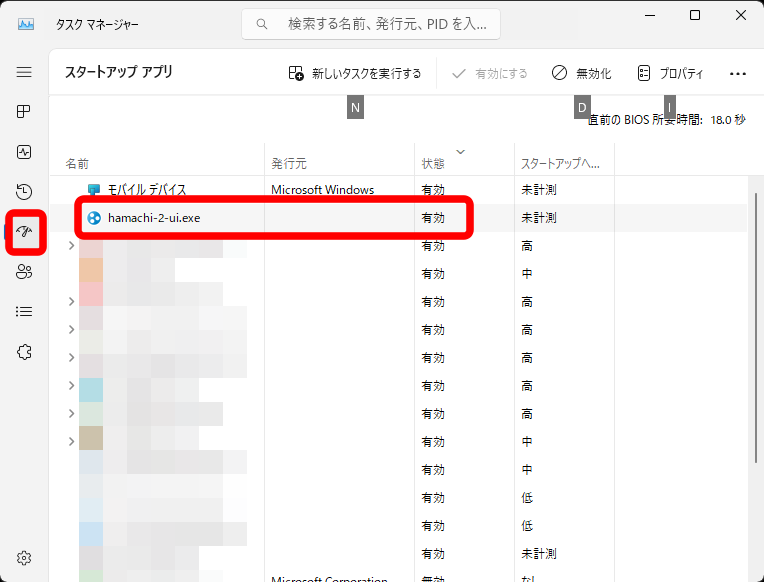ゲームサーバーを立てる時に厄介なのがポート開放です。設定が難しい場合もありますし、設定する権限がない場合もあります。そんな時にHamachiを使えば、簡単にゲームサーバーに接続できるようになります。Hamachiは基本無料で利用でき、便利ですが、セキュリティに注意する必要もあります。この記事ではHamachiの仕組みと危険性について、わかりやすく解説しています。
Hamachi VPNの概要
Hamachiの概要と、プラン、仕組み、ポート開放について解説します。

Hamachiとは
「Hamachi(ハマチ)」とは、アメリカのGoTo社(旧LogMeIn社)が提供するVPNサービスです。
Hamachiは離れた場所にあるPC同士を、仮想LANで接続し、同じネットワーク内にあるかのように動作します。
ネットワークの知識がなくても、簡単に設定できるようになっていることが特徴です。
日本では、主に『マインクラフト』や『パルワールド』などのゲームのサーバーをたて、友達と一緒に遊ぶために使用されています。
「Hamachi」という名称は、日本語から来ていると思われますが、由来は不明です。
無料と有料の違い
Hamachiには無料プランと有料プランがあり、主に接続台数によって変わります。
5台までは無料で使用できます。
また「サービス(バックグラウンド実行)」として動作させるには、有料プランが必要となります。
以下のプランがあります。
| プラン | 料金 | 台数 | ネットワーク数 | サービス化 |
|---|---|---|---|---|
| FREE | ー | 5台まで | 1 | ✕ |
| STANDARD | $49/年 | 6~32台 | 1 | ◯ |
| PREMIUM | $199/年 | 33~256台 | 1 | ◯ |
| MULTI-NETWORK | $299/年 | 256台まで | 無制限 | ◯ |
友達と一緒にゲームをすることが目的であれば、5人までは無料で利用できるということになります。
Hamachiの仕組み
通常のVPNサービスは、「クライアント」と「サーバー」に役割が分かれていますが、HamachiはP2P(ピアツーピア)で、各コンピューター同士が対等な関係で通信をします。
ただし、管理のための中央サーバーはあり、接続確立の補助を行っています。
Windows、Mac、Linuxに対応しており、使用するには各コンピューターにインストールが必要となります。
仮想ネットワークインターフェース
Hamachiをインストールすると、コンピューター内に仮想ネットワークインターフェースが作成されます。
この仮想ネットワークインターフェースは、物理的なインターフェースと同じように動作し、仮想LANで通信をおこないます。
中央サーバーで接続管理
Hamachiをインストールしたデバイスは、まず管理用の中央サーバーに接続し、自身のネットワーク情報やステータスを登録します。
中央サーバーは、接続を希望するデバイスの仲介役を果たし、接続情報の受け渡しをおこないます。
「クライアント」と「サーバー」という機能の差はありませんが、部屋を立てる「ホスト」と、参加する「ゲスト」のような違いはあります。
最初にホストがネットワーク名とパスワードを決め、ゲストはそれを選んで接続します。
P2P接続
デバイス間で接続が確立すると、中央サーバーはもう利用されず、P2Pで直接通信がおこなわれます。
リレーサーバー
デバイスがNATを超えることができず、P2P接続が確立できない場合は、リレーサーバーを介して通信がおこなわれます。
暗号化
通信は、256ビットのAESで暗号化され、データを保護します。
Hamacniにポート開放は必要?
Hamacniにポート開放は必要ありません。
ルーターやファイアウォールの設定を変更しなくても動作するというのが、Hamachiの強みです。
しかしながら、下記のポート番号が使用されるので、必要に応じてポート開放することもできます。
サーバー通信
- TCP 12975
- TCP 32976
- TCP 443(SSL)
P2P通信
- UDP 17771
- TCP 443(non-SSL)
-

NATタイプとは? 変更するにはどうしたらいいの?
ゲーム機がオンライン接続できない場合、「NAT超えに失敗しました」「NATタイプをご確認ください」などのメッセージが表示されることがあります。そもそもNATとは何でしょうか。この記事では、NATの基本 ...
Hamachi VPNの危険性と注意点
Hamachiを安全に使うための注意点について解説します。

ネットワーク知識は必要ないけれど・・・
Hamachiはゲーム用途で使われることが多いためか、インターネット上の情報を見ると、ネットワークやセキュリティに馴染みのない、ライトユーザーが多い印象を受けます。
そういうユーザーでも簡単に使えるのがHamachiのメリットではありますが、セキュリティという観点から見れば、逆にアダとなっているようです。
危険性がないのか判断するためには、ネットワークやセキュリティの知識を身につける必要があり、知識を身につけるとHamachiを使わなくてもよくなるという、矛盾があります。
それはともかくとして、いくつか注意点をご紹介します。
運営会社を信頼できる?
Hamachiが危険だと言われる理由の一つは、オープンソースで開発されていないということです。第三者機関の監査も受けていません。
GoTo社(旧LogMeIn社)にどのような情報が伝わり、どのように管理されているのかが分かりません。システムに脆弱性はないのか、確認することもできません。
全てはGoTo社を信頼するしかないということなので、個人用途はまだしも、ビジネス用途としては厳しいところがあります。
外部から侵入される?
Hamachiを使用すると、コンピューターウイルスに侵入されたり、情報が漏洩したりするリスクがあるという意見があります。
それは確かにそうなのですが、招待するユーザー次第と言えます。
Hamachiでは仮想LANを構築し、物理的に離れた位置にあるコンピューターを、同じネットワーク上に接続したかのような状況を作り出します。
普段は、ルーターやファイアウォールなどの機器が外部からの攻撃を防いでいますが、その内側に招き入れるということなので、セキュリティ機能が働きません。
一緒にゲームをするにしても、インターネット上で不特定多数の人を募集し、招き入れるのは避けたほうがいいでしょう。
また友人だとしても、その友人のPCのセキュリティ対策が不十分だった場合、同じネットワーク内の他のPCにも影響が及ぶ可能性があります。
自分のPCのセキュリティ対策をする一方で、信頼できる人のみ招待するようにしましょう。
ファイルを見られる?
Hamachiを使用すると、招待したユーザーに自分のPC内のファイルを全て見られるから、絶対にダメだという意見があります。
それはWindowsの設定次第です。
Windowsで共有フォルダを設定し、同じネットワーク内にある他のPCからも見られる設定にしていれば、見ることができるようになります。
ただ、Windows 10や11を個人で使用していて、そういう状況を作るのは、逆に難しいのではないかと思います。
家族で複数台のPCを使用していて、プリンターやフォルダの共有設定をしているのであれば、注意する必要はあります。
ゲーム会社からBANされる?
Hamachiを使用すると、ゲーム会社からアカウントBANされるので、絶対に使ってはいけないという意見があります。
これについては理由がよく分からなかったのですが、「VPN=不正行為」だからダメだ、という意見のようです。
例えばGoogleは、YouTubeプレミアムをVPN経由で契約したユーザーの、強制キャンセル処理をおこなっています。これは、VPNを利用して地域情報を偽り、不正に安い金額で利用していることがダメだということです。
-

VPNを使ってYouTubeプレミアムを安く契約したユーザーの強制キャンセル処理が始まる
VPN接続することで、実際にユーザーがいる物理的な地理情報を、VPNサーバーが設置されている地理情報に置き換えることができます。これを利用して、YouTubeプレミアムを安い国から契約する方法が知られ ...
ゲームでも、特定の地域のサーバーに接続したり、身元を隠してチート行為を行うために、VPNが使われることはあります。
Hamachiは、地域情報を偽っているわけでもないですし、ゲーム会社のサーバーと接続しているわけでもなく、ユーザー同士で直接接続しているだけなので、関係ないのではないかと思います。
ですから、Hamachiを利用したからといって、アカウントがBANされることはない、というのが私の意見です。
何か別の理由が分かったら追記します。
追記
ゲームによっては、チート検知ツールに引っかかってBANされる可能性があるということのようです。
理論的にHamachiはチートツールではありませんが、VPNやら仮想マシンやらがインストールされているだけでBAN対象としてしまう、雑な対策となっていることがあるようです。
PSやSwitchで使える?
最近のゲームはクロスプラットフォームに対応しており、PCとPlayStationなど、異なる機器でも一緒に遊べるようになっています。
しかしHamachiが対応しているのは、WIndows、Mac、Linuxだけなので、PS、Switch、iPhone、Androidなどとは接続できません。
Hamachiが勝手に起動する?
Windows PCにHamachiをインストールすることは簡単なのですが、PC起動時にHamachiも勝手に起動し、しかも設定で無効にできないという状況になるようです。
Hamachiの起動を無効にする方法をご紹介します。
スタートアップを無効
タスクバーを右クリックし「タスクマネージャー」を起動します。
左の「スタートアップ」アイコンをクリックします。
「hamachi-2-ui.exe」を右クリックし「無効化」を選択します。
サービスを無効
検索窓に「サービス」と入力し「サービス」を選択します。

「hamachi Tunneling Engine」を右クリックし、「プロパティ」を選択します。
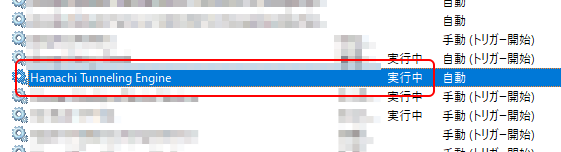
「スタートアップの種類」を「自動」から「手動」に変更します。
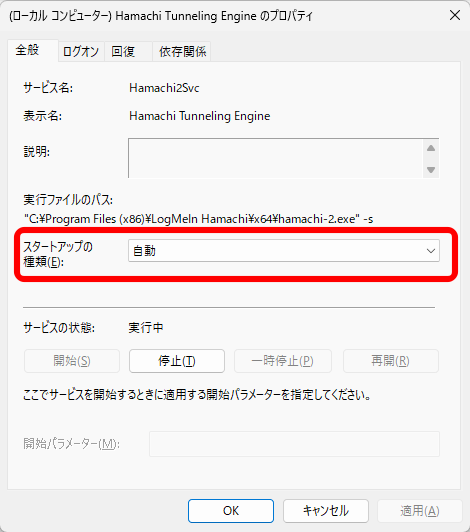
ただし「手動」にすると、Hamachiを使用する時に、同じ手順で「開始」する必要があります。
面倒ならば「自動」のままにしておいてください。
その他「LogMeIn」や「GoTo」に関連するサービスがあれば、必要に応じて「手動」にしてください。
この辺りの名称や挙動は、Hamachiのバージョンによって異なっているようです。